Sebagian besar pengguna Linux menggunakan alat monitor sistem default yang sudah diinstal sebelumnya dengan distribusi untuk memeriksa memori, penggunaan CPU, dan suhu CPU. Di Linux, banyak aplikasi berjalan di latar belakang sistem sebagai daemon untuk menjaga alat utama lain tetap aktif atau aktif yang menghabiskan sedikit lebih banyak sumber daya sistem. Di Linux, Anda dapat menggunakan berbagai alat kecil atau perintah terminal atau menggunakan satu perintah tunggal yang menunjukkan semua proses yang berjalan berdasarkan penggunaan memori dan CPU. Setelah memeriksa beban RAM dan CPU, Anda dapat menentukan aplikasi mana yang ingin Anda matikan.
Lihat Proses yang Berjalan berdasarkan Memori dan Penggunaan CPU
Perintah sederhana dapat menghemat waktu dan tenaga Anda dengan menunjukkan penggunaan CPU dan Memori saat ini pada sistem meskipun menggunakan alat pemantauan sistem yang berat. Menggunakan perintah itu praktis, ringan, dan tidak memakan banyak sumber daya sistem untuk menampilkan beban CPU dan memori yang sedang berlangsung. Dalam posting ini, kita akan melihat perintah untuk menampilkan proses yang sedang berjalan berdasarkan penggunaan memori dan CPU menggunakan ps perintah.
Di Linux, ps adalah singkatan dari status proses. Ini berjalan di Linux dan sistem operasi mirip Unix untuk mempersiapkan penggunaan CPU dan memori dengan PID. Lebih-lebih lagi. ini memungkinkan Anda untuk menampilkan aplikasi teratas yang menggunakan sumber daya sistem pada tingkat yang lebih tinggi.
1. Laporan Sistem Keseluruhan melalui ps Perintah
ps perintah menghasilkan laporan dengan PID, stempel waktu, dan TTY; yang menyimpan catatan aplikasi mana yang berjalan selama berapa menit dan apa status saat ini bersama dengan penggunaan CPU dan memori untuk laporan proses yang berjalan. Berikut ps perintah akan mencetak status keseluruhan untuk proses yang berjalan berdasarkan penggunaan memori dan CPU.
$ ps aux

Anda juga dapat menjalankan fungsi singkat untuk melihat penggunaan CPU dan memori untuk paket tertentu.
$ ps aux --sort <column_name>- -
Perintah ps berikut dengan -A flag akan mencetak ID proses, stempel waktu, dan TTY pada layar terminal.
ps -A
2. Lihat Proses yang Berjalan berdasarkan Memori dan Penggunaan CPU
Sejauh ini kami telah mengambil ide tentang ps perintah apa itu, cara kerjanya, dan cara melihat status keseluruhan melalui perintah ps di Linux. Kami sekarang akan memeriksa penggunaan CPU dan memori untuk proses yang berjalan pada mesin. Silakan jalankan perintah ps berikut yang diberikan di bawah ini untuk melihat memori atau penggunaan RAM untuk proses yang berjalan di mesin Linux Anda.
$ ps aux --sort -%mem
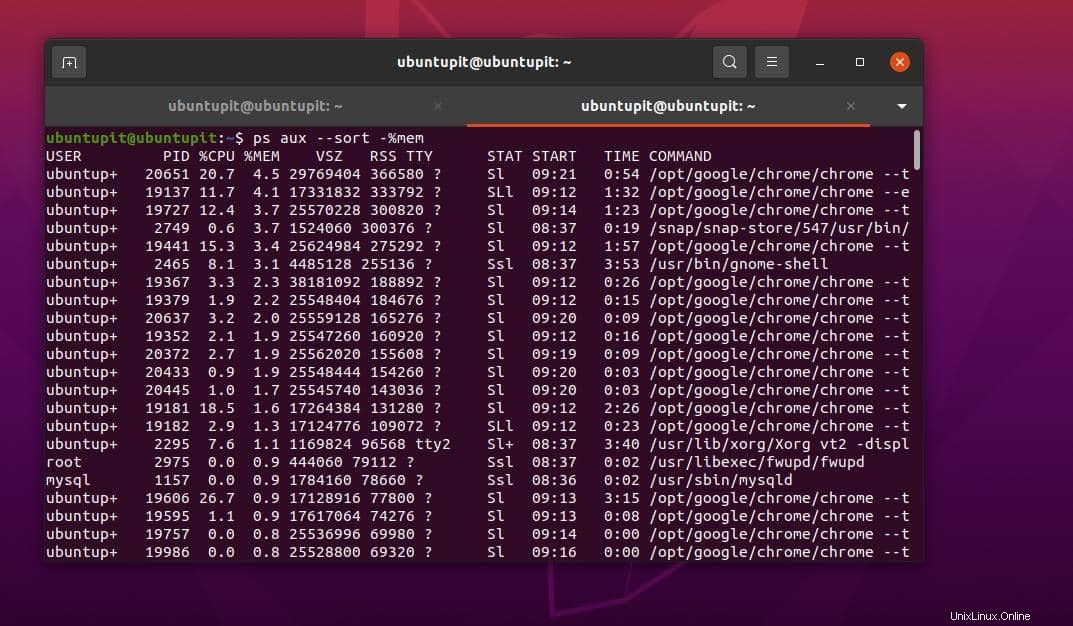
Dengan cara yang sama, Anda juga bisa mendapatkan statistik dan ringkasan penggunaan CPU pada sistem Linux Anda melalui perintah ps berikut yang diberikan di bawah ini. Seperti yang Anda lihat bahwa sintaks -sort digunakan dalam perintah CPU dan memori, sebenarnya ia menyaring data untuk penggunaan CPU dan memori pada mesin.
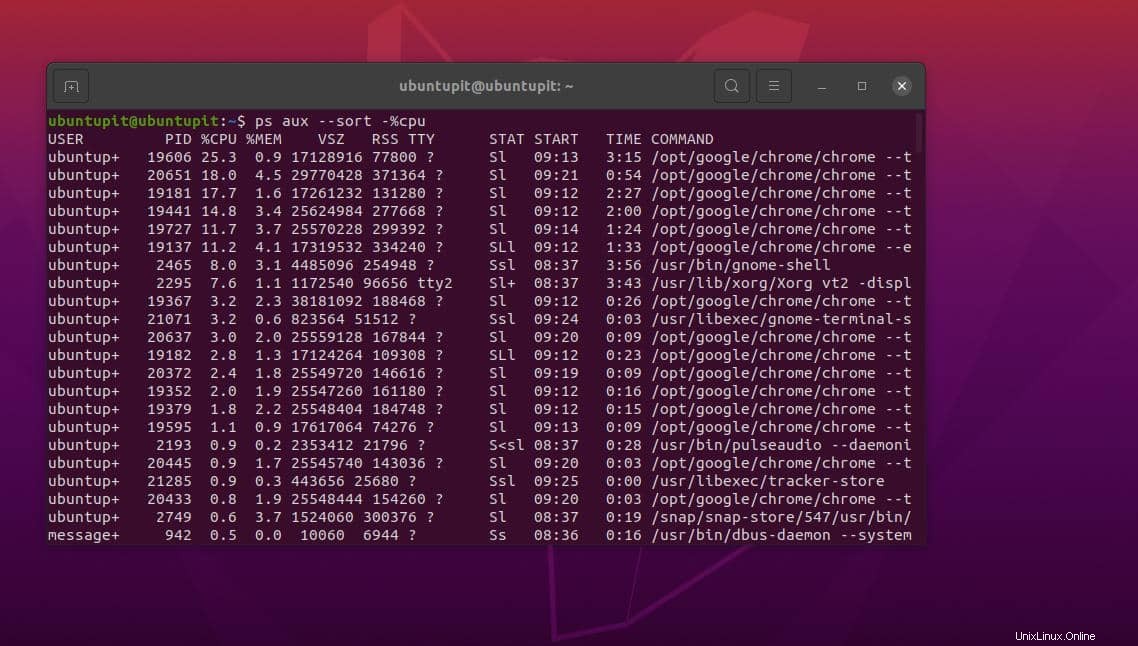
$ ps aux --sort -%cpu
3. Dapatkan Statistik Penggunaan menurut Pengguna
Jika sistem Anda memiliki lebih dari satu pengguna, Anda dapat memfilter data keluaran ps berdasarkan pengguna. Perintah berikut akan membantu Anda memahami berapa banyak sumber daya yang digunakan setiap pengguna.
ps -u user
Jika Anda ingin mendapatkan laporan dengan menjalankan utas sistem, jalankan perintah ps berikut yang diberikan di bawah ini.
ps -L 4264 by there
Perintah berikut akan menjadi perintah paling berguna yang perlu Anda jalankan sesekali. Untuk melihat sepuluh proses teratas yang menggunakan memori dan CPU tertinggi, jalankan perintah ps berikut pada shell terminal Anda.
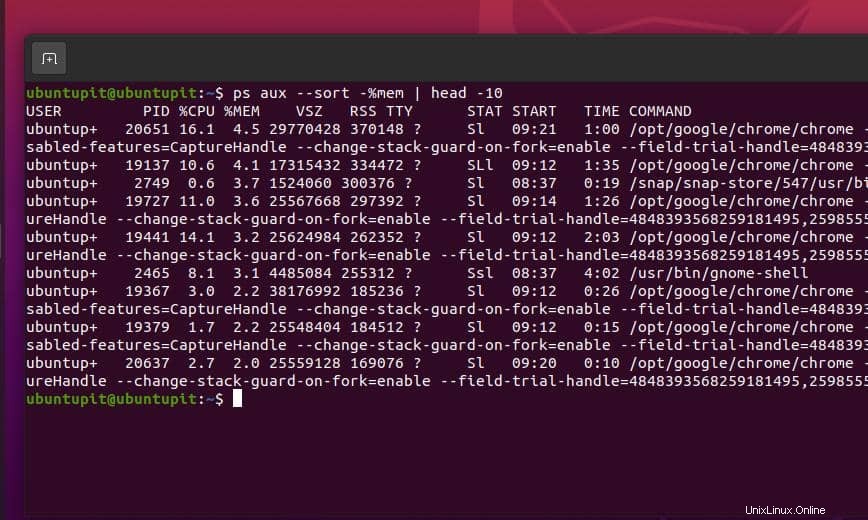
$ ps aux --sort -%mem | head -10 $ ps aux --sort -%cpu | head -10
Kiat Ekstra:Jangan Lupa Alat Pemantau Sistem Default
Sejauh ini, kita telah melalui beberapa perintah ps untuk melihat proses yang berjalan berdasarkan penggunaan memori dan CPU pada sistem Linux. Jika Anda membutuhkan lebih banyak sintaks atau bantuan, silakan lihat manual ps dan bagian bantuan melalui shell terminal Anda.
$ man ps $ ps --help
Namun, Anda juga dapat mencoba alat monitor sistem default untuk memeriksa penggunaan sistem file, penggunaan memori, dan penggunaan CPU.
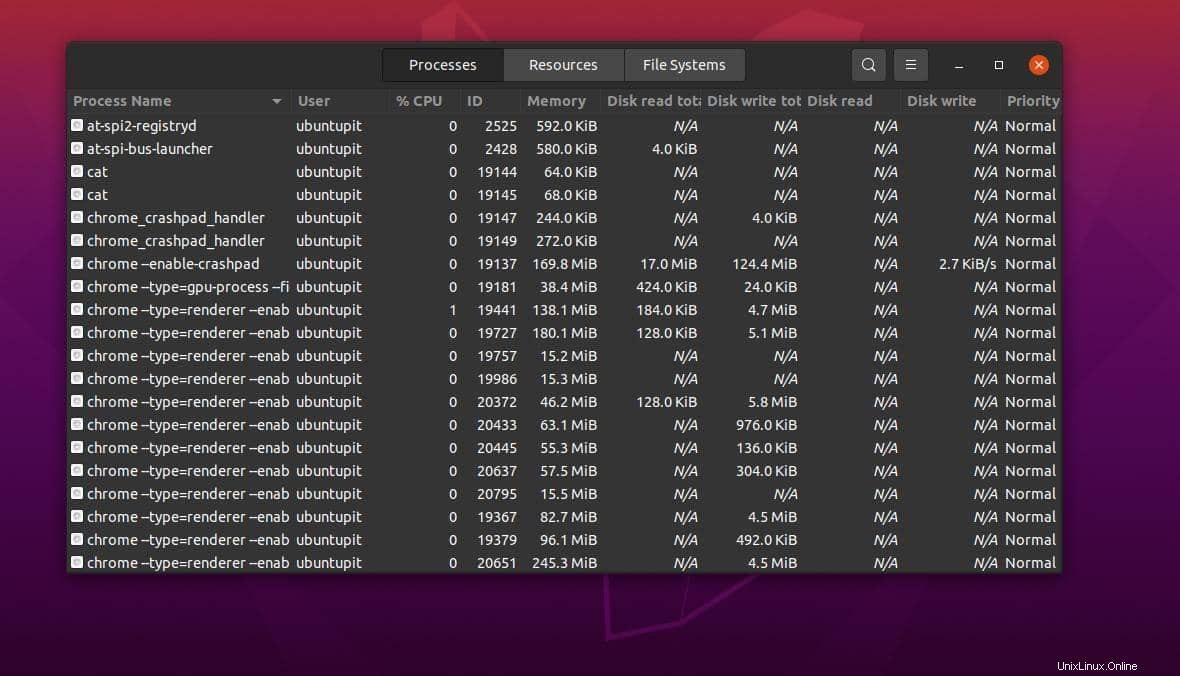
Setiap distribusi Linux menyediakan alat GUI untuk memantau sumber daya sistem. Silakan buka aplikasi itu dari daftar paket Anda dan periksa penggunaan sistem berbasis antarmuka pengguna grafis.
Kata Akhir
Sejak ps adalah alat yang sudah diinstal sebelumnya, jadi kami tidak perlu melakukan instalasi tambahan apa pun di mesin Linux kami. Ini menarik data dari kernel inti dan tingkat perangkat keras sehingga kami tidak mendapatkan keluaran yang menyesatkan. Di seluruh posting, saya telah menjelaskan perintah ps untuk memantau proses yang berjalan berdasarkan penggunaan memori dan CPU.
Silakan bagikan dengan teman-teman Anda dan komunitas Linux jika menurut Anda postingan ini bermanfaat dan informatif. Kamu juga bisa menuliskan pendapatmu tentang postingan ini di kolom komentar.